Dwa dni przed ślubem podczas wyprawy na ryby spaliłem się na słońcu. Był to również mój wieczór kawalerski.

Lodowisko Al Shallal w Dżuddzie, Arabia Saudyjska – przed korektą kolorów

Lodowisko Al Shallal w Dżuddzie, Arabia Saudyjska – po korekcji kolorów
Kuzyn mojej żony, wizażystka tego wielkiego dnia, rzuciła okiem na mój jasnoczerwony nos i zaciągnął mnie do przebieralni. Posadziła mnie i wyciągnęła słoik zielonego proszku.
„Czy to zielony proszek?”
„Tak – zielony jest przeciwieństwem czerwieni na kole kolorów, więc to niweluje część tego blasku”.
To prawdopodobnie nie były jej dokładne słowa – ale to było coś takiego. Jednak utknął we mnie. Dodała odrobinę zielonego proszku i mój nos był nieco mniej czerwony.
Korzystanie z kolorów uzupełniających do korekcji kolorów
Zawsze staramy się wykorzystywać teorię kolorów w nowy i urzekający sposób. Używanie kolorów dopełniających w obrazach oraz kreatywne dostosowywanie balansu kolorów i dzielenie tonacji może przenieść Twoje obrazy na wyższy poziom. Najprawdopodobniej regulujesz balans bieli, w tym temperaturę i odcień, gdzieś na początku procesu edycji. Suwak „Temperatura” nadaje obrazom chłodny lub ciepły ton. Suwak „Odcień” daje zielony lub purpurowy odcień.
Używasz tych suwaków, aby dodać ogólny nastrój i ton obrazu. Wartości te są dostrajane w trakcie procesu edycji podczas wprowadzania innych zmian. Ostatnio wykorzystałem moją wiedzę na temat teorii kolorów (i tej krytycznej lekcji w dniu ślubu) w zupełnie innym celu.
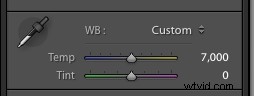
Suwak balansu bieli Lightroom w ustawieniach domyślnych
Obecnie mieszkam i pracuję w Arabii Saudyjskiej. Ku zaskoczeniu wielu ludzi gram również w hokeja na lodzie dla The Red Sea Sabres. Ćwiczymy w Dżuddzie i co roku gramy w turniejach międzynarodowych. W Święto Narodowe Arabii nasza drużyna została zaproszona do udziału w towarzyskim meczu przeciwko odradzającej się reprezentacji Arabii Saudyjskiej. Była to część próby zaprezentowania hokeja na lodzie w The Kingdom (szczegóły całej historii znajdują się w poście na blogu, do którego link znajduje się w mojej biografii).
Kiedy dotarliśmy na lodowisko Al Shallal Ice Rink, lampy sufitowe przyciemniono na zielono na cześć flagi saudyjskiej. Nad całą lodową powierzchnią unosiła się też wielka mgła. To było trochę jak gra w hokeja na Wenus. Byliśmy także częścią większego pokazu jazdy na łyżwach i Dnia Narodowego Arabii Saudyjskiej, a wszędzie, gdzie spojrzałem, było mnóstwo okazji do robienia zdjęć.
Fotografowanie za kulisami było w porządku, jak widać na poniższych zdjęciach przed i po, które mają tylko kilka korekt w cięciu RAW. Jednak za kulisami było „normalne” oświetlenie fluorescencyjne, a nie zielone światło wiszące nad lodem.

Oryginalny plik RAW

A po drobnych poprawkach w LR
Suwak odcienia
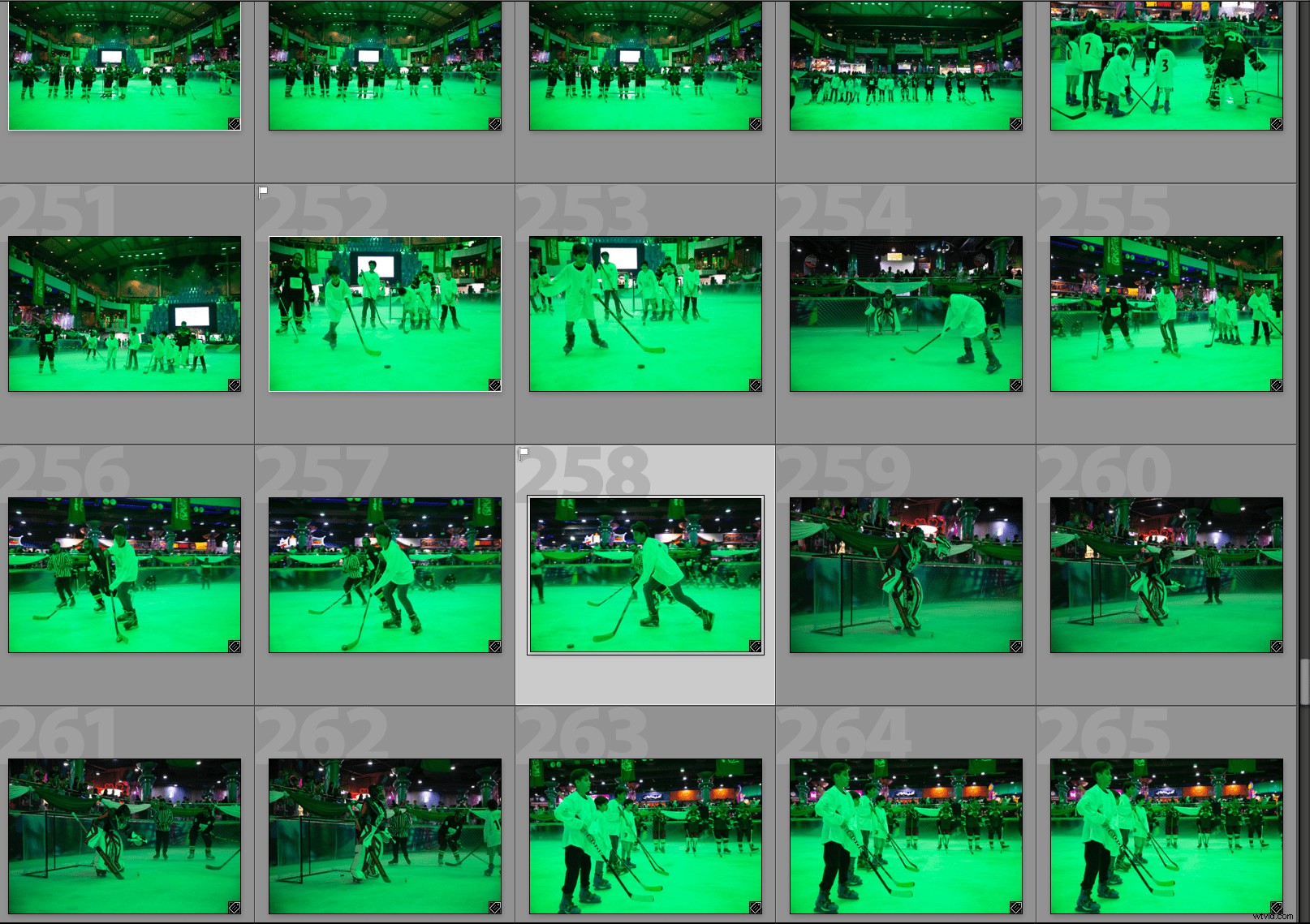
Mój ekran importu był wypełniony mocno przyciemnionymi zielonymi zdjęciami.
Możesz już dodać niewielkie odcienie do swoich zdjęć w celach artystycznych lub w celu zrównoważenia kolorów po zrobieniu w warunkach oświetleniowych, które rzucają niepożądane zabarwienie na zdjęcia. Jednak nigdy nie widziałem czegoś takiego jak pliki RAW, które przechwyciłem tamtej nocy. Gdy patrzyłem, jak mój ekran importu wypełnia się gobelinem mocno zabarwionych zielonych zdjęć, jedno słowo pojawiło się w mojej głowie… „magenta”. Przesunąłem suwak odcienia w kierunku purpurowej strony widma i zielony odcień zniknął.

Przed rozgrywką w hokeja na lodzie na lodzie pojawiła się wystawa łyżwiarstwa – przed korektą kolorów.

I po korekcji kolorów.
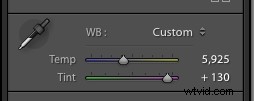
Zwykle nie przekraczam +20 na suwaku w kolorze magenta, ale zdjęcie powyżej wymagało +130!
Podziel tonowanie


Aby pomóc w dopasowaniu odcieni skóry i ogólnych kolorów koszulek i lodu, dostosowałem podział tonacji, aby dodać jeszcze więcej magenta do obrazu. Jednak starałem się w pełni skorygować odcienie skóry, ale wyglądały lepiej niż bladozielone twarze wpatrujące się we mnie podczas importu!


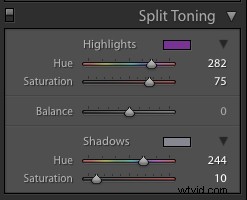
„Split Toning” pomogło usunąć niechcianą zieleń z odcieni skóry i wyrównać kolor lodu.
Niektóre obrazy wymagały kompromisu. Jak na poniższym obrazku; pierwszy plan jest za kulisami oświetlony fluorescencyjnymi światłami, a tło jest na lodzie pod zielonymi światłami. Widać, że odcień skóry gracza różni się od ciężkiego karmazynowego odcienia na jego szyi. Jest to jednak tak fascynujący obraz, że pozwoliłem na zbalansowanie odcienia skóry w zamian za zbalansowanie całego ujęcia.


Ten obraz można dodatkowo poprawić w Photoshopie za pomocą zlokalizowanej korekcji na szyi gracza, aby jeszcze bardziej poprawić odcień skóry.
Wniosek
Kolor, nastrój i ton mają dynamiczną relację na każdym obrazie. Jeśli jesteś fotografem samoukiem, takim jak ja, prawdopodobnie przegapiłeś formalne szkolenie z teorii kolorów. Mam zdjęcie koła kolorów na ścianie w moim biurze montażowym. W ten sposób zawsze przypomina mi się subtelna, ale potężna różnica, jaką można dodać do obrazu za pomocą kolorów dopełniających lub kotwiczących. Alternatywnie, w tym przypadku, w jaki sposób dodanie znacznej nierównowagi po jednej stronie widma może uratować obrazy.
Jeśli zostałeś zakwestionowany przez kolorowe oświetlenie lub masz zdjęcia, którymi chcesz się z nami podzielić, zrób to w komentarzach poniżej.
